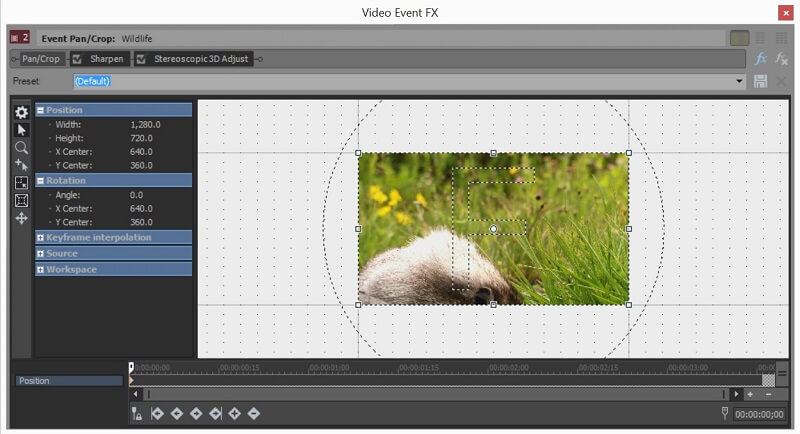VEGAS Movie Studio Review : Fiable mais un peu cher

Studio de cinéma VEGAS
: Interface utilisateur sans fioritures avec les meilleurs tutoriels que j’ai rencontrés dans un éditeur vidéo
Résumé
Studio de cinéma VEGAS est le petit frère de VEGAS-Pro. Il fait un excellent travail pour imiter l’interface utilisateur et le flux de travail de la version professionnelle, mais bon nombre des plus grandes forces de VEGAS Pro ne sont pas présentes dans VEGAS Movie Studio. À mon avis, les effets et les fonctionnalités avancées font de VEGAS Pro un éditeur vidéo de qualité professionnelle – et c’est l’une des plus grandes faiblesses de Movie Studio.
En tant que logiciel autonome, il y a de nombreuses raisons d’être impressionné par VEGAS Movie Studio, mais il n’existe pas dans le vide. J’ai eu le plaisir de passer en revue une multitude d’excellents éditeurs vidéo à des prix similaires (voir la section ‘Alternatives’ ci-dessous), et je pense que Movie Studio ne se compare pas à la concurrence à son prix de détail. La version la moins chère de Movie Studio fait beaucoup moins que les éditeurs vidéo comparables, tandis que la version la plus chère n’en fait pas assez.
Vous pouvez regarder la vidéo de démonstration de 30 secondes (ci-dessous) que j’ai réalisée avec VEGAS Movie Studio juste pour avoir une idée de sa sortie, ou vous pouvez visiter le site officiel pour essayer la dernière version.
Ce que j’aime: Le flux de travail est fluide et intuitif. Extrêmement fiable. Contrairement à de nombreux éditeurs vidéo, Movie Studio n’a jamais été en retard ou en panne. L’interface utilisateur est pratiquement identique à VEGAS Pro, ce qui facilite la mise à niveau vers Pro. La chronologie semble malléable et automatique.
Ce que je n’aime pas: Les trois versions ne semblent pas correctement tarifées pour leurs fonctionnalités. La force des effets est inférieure à celle de ses concurrents à prix similaire.
À qui s’adresse VEGAS Movie Studio ?
Il s’agit d’un programme de montage vidéo d’entrée de gamme. Il a la même interface utilisateur que VEGAS Pro, un éditeur vidéo de qualité professionnelle, mais réduit certaines de ses fonctionnalités les plus avancées pour offrir un prix réduit.
VEGAS Movie Studio est-il gratuit ?
Le programme n’est pas gratuit, mais il offre un essai 30-day gratuit version. Il existe trois versions de VEGAS Movie Studio : Edit version, Pro et Post. Ils coûtent 7.99 $/mois, 11.99 $/mois et 17.99 $/mois dans le cadre d’un abonnement annuel.
VEGAS Movie Studio est-il pour Mac ?
Le programme est destiné aux PC uniquement et est compatible avec Windows 7 ou supérieur, y compris le dernier Windows 11.
Table des matières
Pourquoi me faire confiance pour cet avis
Je m’appelle Aleco Pors. Le montage vidéo a commencé comme un passe-temps pour moi il y a environ huit mois et est depuis devenu quelque chose que je fais professionnellement pour compléter mon écriture.
Après avoir appris à utiliser des éditeurs de qualité professionnelle tels que Final Cut Pro (Mac uniquement), VEGAS-Proet Adobe Premiere Pro, j’ai eu l’occasion de tester une variété de programmes destinés aux nouveaux utilisateurs en tant que réviseur pour TechFewer. Je comprends ce que cela signifie d’apprendre un nouveau programme de montage vidéo à partir de zéro, et j’ai une bonne idée de la qualité et des fonctionnalités que vous pouvez attendre d’un logiciel de montage vidéo à différents prix.
Mon objectif en écrivant cette critique de VEGAS Movie Studio est de vous faire savoir si vous êtes ou non le genre d’utilisateur qui bénéficiera de l’utilisation du programme. Je n’ai reçu aucun paiement ou demande de MAGIX (qui a acquis VEGAS) pour créer cette revue et n’ai aucune raison de livrer autre chose que mon opinion complète et honnête sur le produit.
Examen détaillé de VEGAS Movie Studio
Remarque : Les captures d’écran ci-dessous proviennent d’une ancienne version de VEGAS Movie Studio. Si vous utilisez la dernière version, il peut y avoir de légères différences. Aussi, j’appelle le programme VMS pour plus de simplicité.
L’interface utilisateur
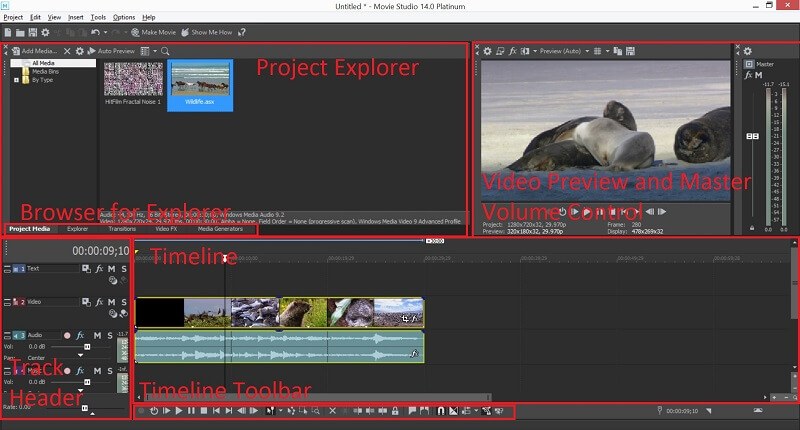
L’interface utilisateur de VEGAS Movie Studio (VMS) se démarque de ses concurrents en adoptant une approche à écran unique. Alors que la plupart des autres éditeurs vidéo optent pour trois à cinq sections principales dans leur interface utilisateur (telles qu’un gestionnaire de fichiers, un éditeur et une section d’exportation), ce programme parvient à organiser toutes ces fonctions dans ses menus et un seul écran. L’interface utilisateur n’est peut-être pas aussi élégante que celle de ses concurrents, mais j’apprécie son approche simple de la conception de l’interface utilisateur et j’ai l’impression que l’approche à écran unique fait gagner beaucoup de temps.
Le principal argument de vente de l’interface utilisateur de Vegas est qu’elle est presque identique à celle de VEGAS Pro, mon éditeur vidéo de qualité professionnelle préféré (vous pouvez lire mon avis sur VEGAS Pro ici). Ayant déjà appris la version professionnelle du logiciel, apprendre l’interface utilisateur de VMS a été un jeu d’enfant pour moi. Je me rends compte que la majorité des utilisateurs commenceront avec VMS avant de passer à la version pro, donc leur expérience peut être différente de la mienne, mais je pense que vous aurez du mal à choisir son interface utilisateur de toute façon.
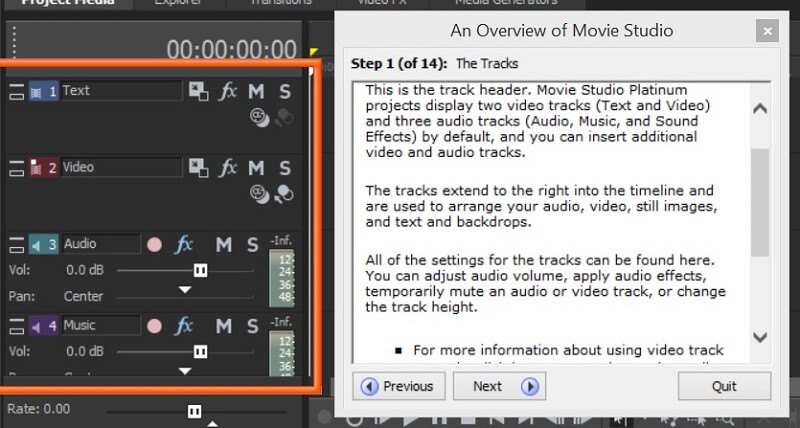
Les didacticiels sont intégrés directement dans l’interface utilisateur du programme, ce qui rend incroyablement facile de trouver ce que vous cherchez pendant que vous apprenez à utiliser le logiciel. Les didacticiels étaient les plus complets que j’aie jamais rencontrés dans un programme de montage vidéo, et je suis convaincu que les utilisateurs, quelle que soit leur expérience, pourront facilement utiliser VMS.
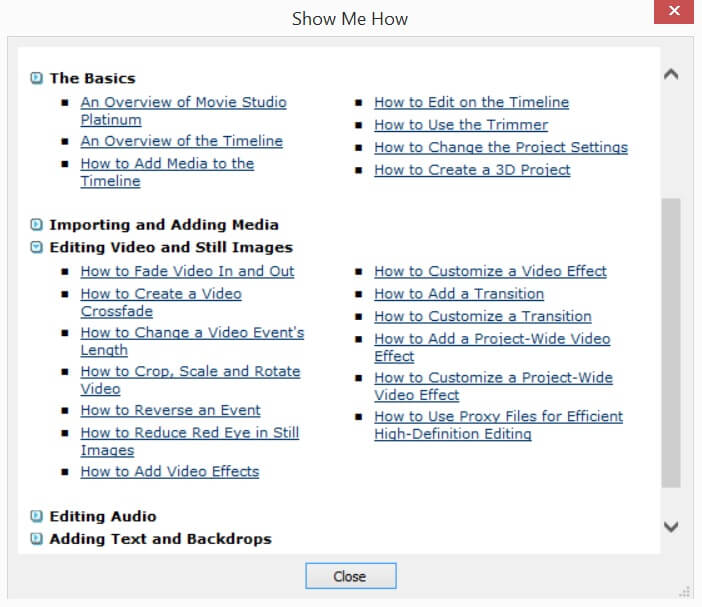
Importation et exportation
L’importation de fichiers dans le programme est un jeu d’enfant, car vous pouvez faire glisser et déposer un fichier depuis n’importe où sur votre bureau directement dans la chronologie du programme ou dans l’explorateur de projet. Il n’y a pas besoin de navigateurs multimédias ou de navigation de fichiers pour importer vos fichiers.

Le rendu est un peu complexe dans VMS, et c’est le seul domaine que je considère comme étant en retard sur la concurrence en termes de facilité d’utilisation. Après avoir sélectionné Fichier -> Rendre en tant que, VMS offre une pléthore d’options et de paramètres de rendu. C’est incroyable si vous savez ce que vous faites, mais cela peut être un peu écrasant si vous ne savez pas encore grand-chose sur le rendu vidéo. Je vous recommande fortement de faire des recherches de base sur les paramètres de rendu dans le programme avant de choisir de rendre un long projet vidéo.
La chronologie
Ma partie préférée, la chronologie offre un nombre important de fonctionnalités faciles à utiliser pour assembler vos clips vidéo et audio.
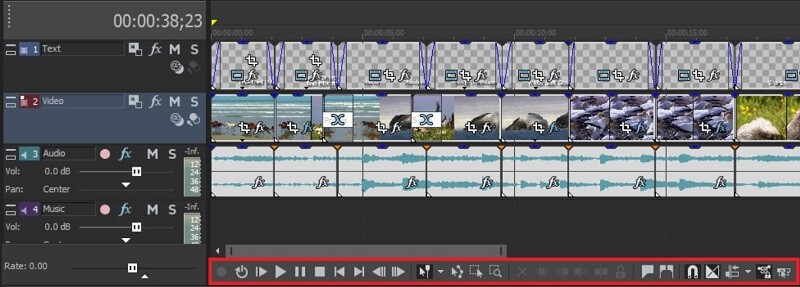
Ce qui rend la chronologie si facile à utiliser, c’est le comportement par défaut bien programmé du programme. La modification de la longueur des clips dans la chronologie les fera s’aligner en douceur sur la même longueur que les clips qui se trouvent au-dessus ou en dessous d’eux, et le curseur dans le projet se déplacera automatiquement vers des emplacements utiles, tels que le début ou la fin de un clip si vous cliquez près de la zone. VMS n’est pas le seul programme à disposer de cette fonctionnalité, mais le fondu entrant ou sortant des clips est aussi simple que de cliquer sur l’un des deux coins supérieurs du clip et de faire glisser un marqueur de fondu vers l’emplacement souhaité.
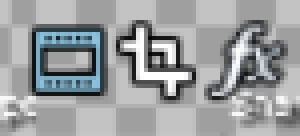
Entre un et trois boutons apparaîtront dans le coin inférieur droit de chaque clip dans la chronologie, qui peuvent être utilisés pour modifier les paramètres du clip. Il s’agit d’une fonctionnalité unique à l’interface utilisateur VEGAS, et qui me manque vraiment lorsque j’utilise d’autres éditeurs vidéo. Ces boutons facilitent le réglage des paramètres d’un clip individuel, tels que le panoramique/recadrage ou les effets multimédias, sans avoir à naviguer dans les menus et les sous-menus pour trouver ce que vous recherchez.
L’explorateur de projet
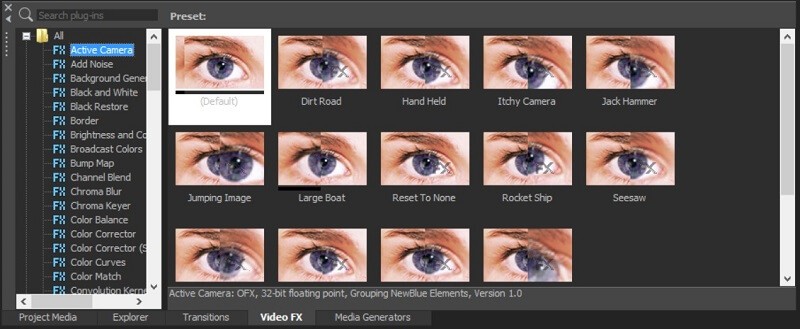
L’explorateur de projet est l’endroit où vous trouverez tous les médias, effets et transitions pour votre projet. Tout ce qui se trouve dans l’explorateur de projet peut être glissé directement dans la timeline, ce qui facilite l’application de transitions et d’effets à votre projet. Chaque effet et transition a un aperçu qui peut être visualisé au survol de la souris dans la fenêtre de l’explorateur de projet, ce qui réduit considérablement le temps d’expérimentation.
Bien que j’aie apprécié l’organisation globale de l’explorateur de projet lui-même, l’organisation des effets et des transitions au sein de l’explorateur de projet est moins que stellaire. Les effets sont contenus dans des dossiers qui ne sont pas organisés par fonction, mais dans des catégories telles que « virgule flottante 32 bits » et « tiers ». La seule façon d’avoir une bonne idée de tous les effets et transitions proposés dans VMS est de cliquer sur chaque dossier et sous-catégorie un par un, un processus chronophage qui est un peu moins convivial dans VMS qu’il ne l’est dans d’autres programmes.
Effets et transitions
L’une des plus grandes forces de VEGAS Pro est ses effets, c’est pourquoi j’ai été assez surpris de constater que les effets dans VMS sont décevants. Les effets par défaut inclus dans la version de base du logiciel sont fonctionnels mais offrent beaucoup moins de piquant que certains concurrents de VMS, tandis que les effets de la version Suite sont à égalité avec la concurrence mais sont presque deux fois plus chers. Certains des effets NewBlue sont exactement les mêmes que ceux de Corel VideoStudio.
Malheureusement, VideoStudio est moins de la moitié du prix de la version Suite de VMS. Ce que je reproche aux effets de la version Suite, ce n’est pas qu’ils ne sont pas efficaces, c’est que j’ai du mal à justifier l’augmentation massive du prix de la version de base de VMS à la version Suite, surtout lorsqu’il y a plusieurs d’excellents programmes qui offrent exactement les mêmes effets à une fraction du prix.
Je me sentirais beaucoup plus à l’aise de recommander la version de base de VMS pour la qualité de ses transitions que je ne le ferais pour ses effets. Les transitions par défaut du programme sont élégantes et très utilisables. Cela dit, ils font encore peu pour se démarquer de la concurrence. Nero Video coûte beaucoup moins cher et a des transitions tout aussi efficaces, tandis que le Corel VideoStudio susmentionné a des transitions comparables à la version Suite. Bien que les transitions soient satisfaisantes, elles ne suffisent pas à elles seules pour justifier l’achat de VMS plutôt qu’un de ses concurrents.
Vous pouvez consulter ma vidéo de démonstration d’effets et de transitions ici :
La réalisation de l’agrandissement et des ajustements exacts dans vos clips vidéo peut être effectuée facilement et efficacement dans la fenêtre panoramique/recadrage. Vous pouvez redimensionner le zoom avec votre souris en faisant glisser les bords de la boîte dans la fenêtre d’aperçu, ou vous pouvez obtenir plus de précision avec vos paramètres en entrant les chiffres exacts à gauche. La meilleure partie de l’outil panoramique/recadrage est la possibilité d’ajouter des images clés au clip. En ajustant les paramètres de zoom et de panoramique à différentes images clés, vous pouvez rapidement mettre en évidence des zones de votre vidéo pour un effet dramatique ou créer des effets de panoramique de style Ken Burns en quelques secondes.
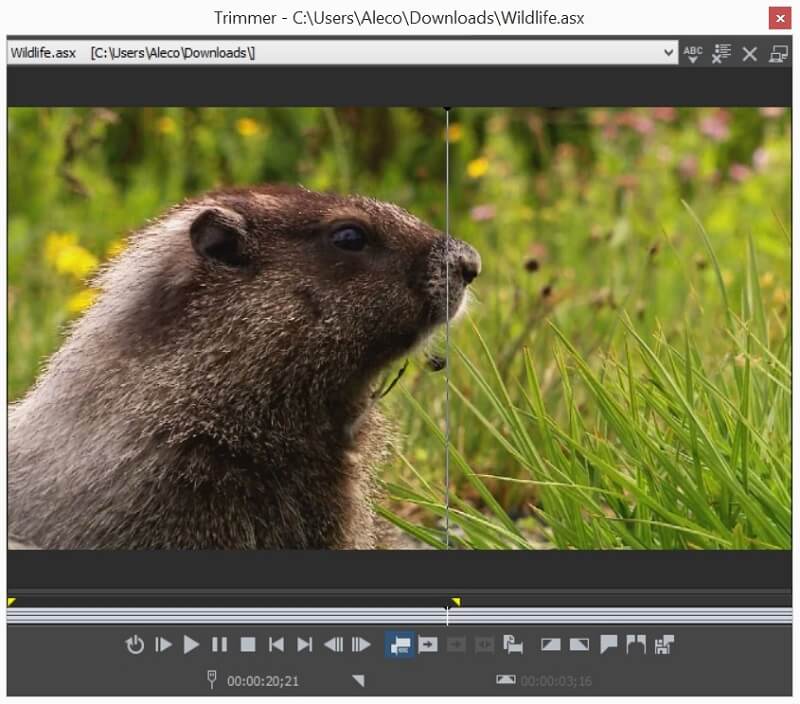
Une autre de mes fonctionnalités préférées est la tondeuse à clips, un moyen rapide et indolore de couper et de diviser vos clips à la longueur exacte dont vous avez besoin. Vous pouvez naviguer image par image dans le clip trimmer pour créer des sous-clips et définir des points de début et de fin précis pour vos clips.
Raisons derrière mes notes d’avis
Efficacité : 4.5/5
VEGAS Movie Studio est un peu léger sur les fonctionnalités mais reste efficace pour découper des films. Le flux de travail du programme est excellent et il est capable de produire des vidéos de haute qualité pour les projets de films de niveau amateur. L’impact sur l’efficacité globale du programme est la faiblesse de ses effets, ce qui rend difficile la création de projets plus flashy.
Prix: 3 / 5
À mon avis, les trois niveaux de prix de VEGAS Movie Studio ne se comparent pas bien à la concurrence. La version de base n’offre pas assez d’effets de qualité. La version Platinum est une mise à niveau minimale par rapport à la version de base. La version Suite est beaucoup plus chère que les concurrents efficaces. La version de base est à un prix raisonnable pour ce que le programme offre, mais n’offre pas autant pour votre argent que certains des autres éditeurs vidéo que j’ai examinés pour TechFewer.
Facilité d’utilisation: 5 / 5
Les tutoriels de VEGAS Movie Studio sont les meilleurs que j’ai jamais rencontrés. Ils s’intègrent totalement dans le programme, ce qui rend presque impossible de se tromper sur ce que vous recherchez. L’interface utilisateur est simple, propre et directe, ce qui rend le programme facile à utiliser.
Assistance: 4/5
Les tutoriels sont excellents, mais le portail de support sur son site officiel laisse à désirer. Vous devrez peut-être creuser assez profondément dans les messages du forum pour trouver des réponses à des questions avancées non présentes dans les didacticiels.
Alternatives à VEGAS Movie Studio
Pour la version d’édition :
Nero Video est un éditeur vidéo complet à près de la moitié du prix de la version de base de VMS. Il est tout aussi facile à utiliser, a de meilleurs effets et est livré avec une suite complète d’autres outils qui pourraient vous intéresser. Vous pouvez lire mon Revue vidéo de Nero pour plus d’information.
Pour la version Pro :
Des trois versions, j’ai l’impression que la version Platinum offre le moins de valeur. Corel VideoStudio est moins cher que la version Post et est livré avec beaucoup plus d’effets et de fonctionnalités. Vous pouvez lire mon intégralité avis sur VideoStudio ici.
Pour la version Post :
Si vous êtes prêt à payer plus de 100 $ pour un programme de montage vidéo, vous pouvez tout aussi bien passer des programmes d’entrée de gamme aux programmes professionnels. Les programmes de niveau professionnel prennent plus de temps à apprendre et sont beaucoup plus chers, mais ils sont extrêmement puissants et très capables de créer des films de qualité commerciale. Je recommanderais volontiers les deux VEGAS-Pro (de XNUMX études en ) et Adobe Premiere Pro (de XNUMX études en ) si vous êtes à la recherche d’un éditeur vidéo de qualité professionnelle.
Clients Amazon, vous avez de la chance !
La plus puissante des trois versions, je serais heureux de recommander la version Suite si elle n’était pas si chère. Heureusement pour les abonnés Amazon Prime, la version Suite (Post) est bien plus abordable par rapport au prix affiché sur le site de MAGIX ! Tu peux recevoir VEGAS Movie Studio Suite sur Amazon ici.
À ce prix, le programme est encore moins cher que VideoStudio tout en offrant une interface utilisateur et une fiabilité supérieures. Ne cherchez pas plus loin que VMS Suite si vous êtes abonné à Amazon Prime.
Conclusion
VEGAS Film Studio (que j’ai aussi appelé VMS pour plus de simplicité) est un programme intuitif et fiable qui a beaucoup à offrir. Cependant, il est difficile de recommander lorsque vous tenez compte de son coût. La version de base n’offre pas assez d’effets ou de fonctionnalités mais semble être la version la plus abordable des trois. La version Platinum (Pro) offre une petite mise à niveau par rapport à la version de base pour valoir plus du double du prix de la version de base. Et bien que la version Suite (Post) fonctionne de manière satisfaisante, elle est légèrement coûteuse en tant qu’éditeur vidéo grand public.
Je serais entièrement satisfait du flux de travail fluide et de la fiabilité de la version Suite (Post) si elle était disponible à un prix plus compétitif, ce qui signifie que les clients Amazon Prime ont de la chance. Le programme est disponible sur Amazon pour beaucoup moins que le prix indiqué sur le site Web de VEGAS – un prix très compétitif par rapport aux autres éditeurs vidéo. Au prix Amazon Prime, je recommanderais vivement VEGAS Movie Studio Suite (Post), surtout si vous souhaitez passer à VEGAS Pro dans le futur.
Alors, que pensez-vous de cette critique de VEGAS Movie Studio? Laissez un commentaire ci-dessous.
Derniers articles